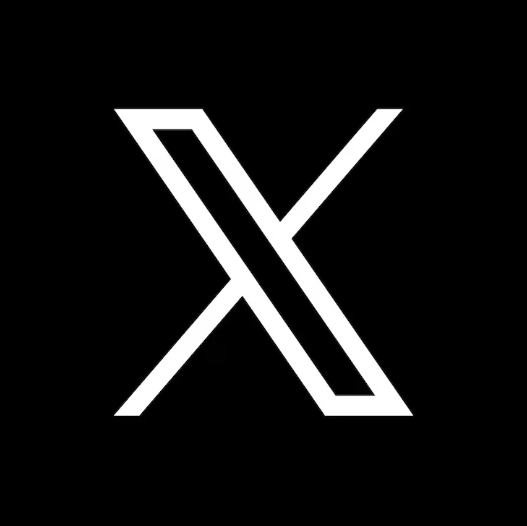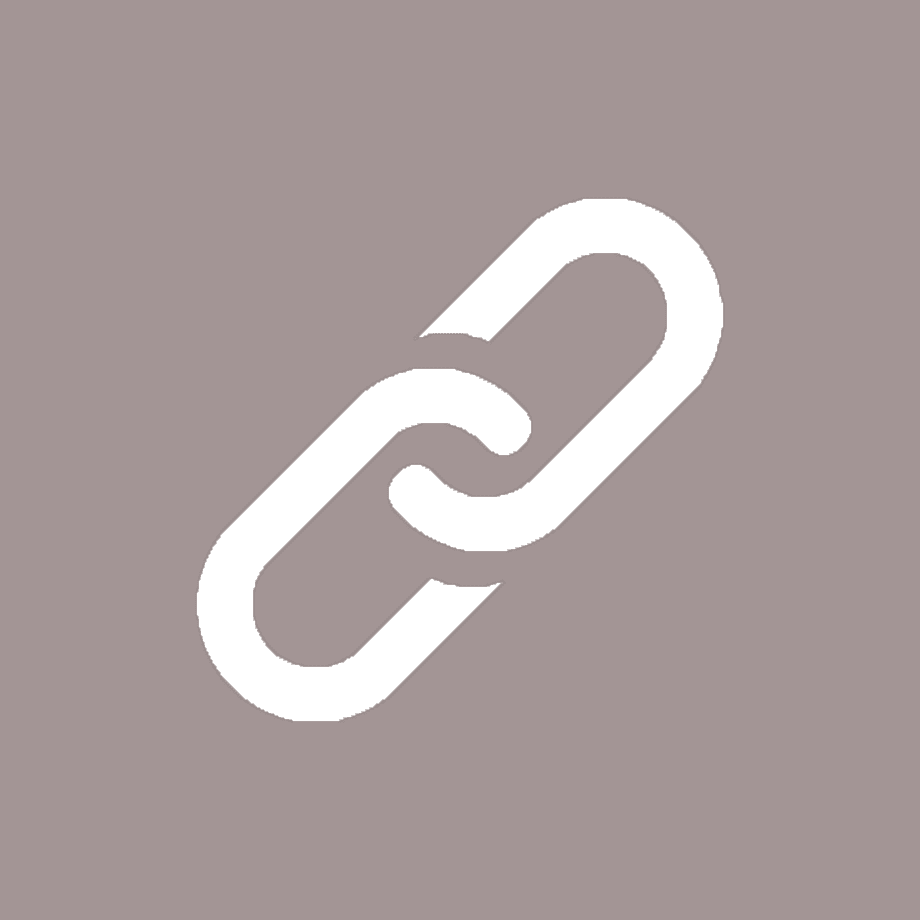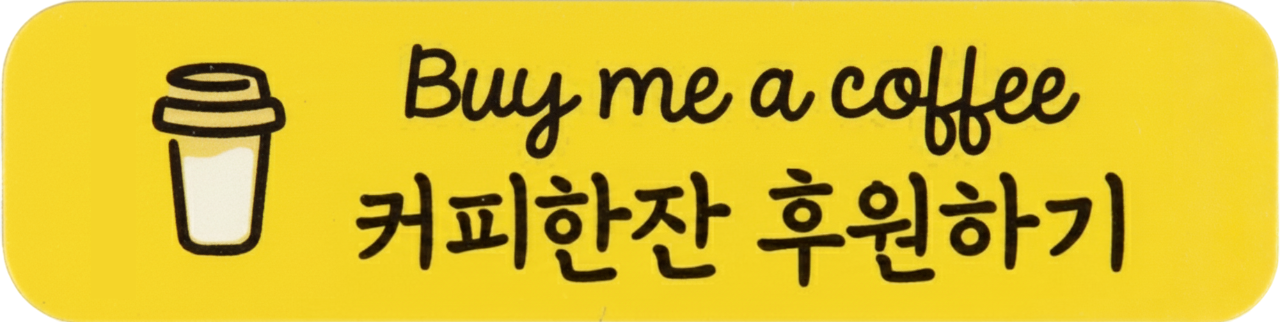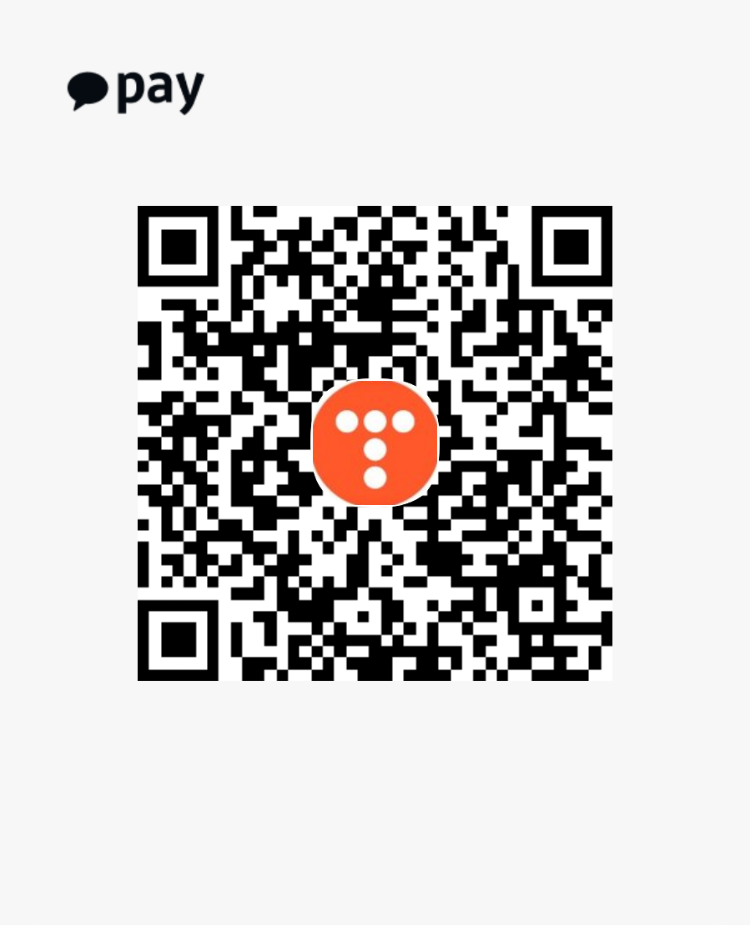github GUI로 업로드하기(GitHub Desktop)
해당 글은 windows10 pro로 작성되었으며, github회원가입이 되어 있어야 합니다.
vscode 및 git이 기본 설치되어 있는 것을 추천드립니다.
GitHub Desktop 다운로드
GitHub Desktop
Simple collaboration from your desktop
desktop.github.com
설치 후 실행합니다.
로그인

웹사이트 이동되는데 아이디, 비번 입력 후 로그인
configure Git 나오는데 그냥 finish

그럼 이렇게 나오는데 첫 번째 튜토리얼 해보는 것도 나쁘지 않습니다
이제 한번 들어가게 되면(최상단에 File클릭 [이미지 참조])

계속 이창이 나오는데
New repository...로 새로 만들거나
clone repositor...로 기존에 있는 걸 사용할 수 있습니다
해당 파일 위치는 "문서\GitHub"에 있습니다 (아래버튼에 show in explorer 클릭)
그리고 모두 수정하고 다시 업로드는

Fetch origin 누르면 됩니다.
이것저것 눌러보면서 새로운 것들 찾아보시기 바랍니다.
최근 작성 날짜 : 22/01/08
만약 여러개의 파일 있다면

위 이미지 처럼 하나씩 체크 해주고
Commit to ... 클릭

모든 파일을 다올리면 위 이미지 처럼 나오는데
Push origin 클릭

그리고 웹페이지에서 잘올라가있는지 확인
2022/07/10
참고 사항

만약 Cannot Publish unborn HEAD면 branch가 없어서 그렇습니다.
아래 Open in Visual Studio Code에서 터미널 하나 키시고
(참고 git이 깔려 있어야 됩니다.)
git init
git add .
git status
git commit -m "Open Branch"

입력하면

클릭할 수 있는 것을 볼 수 있습니다.